Microsoft Wireless Mobile Mouse の挙動が突然おかしくなった[ Windows10 ]
Microsoft Wireless Mobile Mouse 3500 を使用しているが、PCを起動したら突然挙動がおかしくなった。
症状としては、マウスを使用していると突然「タスクビュー」画面に切り替わってしまう。 当然、タスクバーにある「タスクビュー」アイコンはクリックしていない。
「タスクビュー」画面←→「デスクトップ」画面とが勝手にチカチカ切り替わってしまう。
以下を試してみたが、全く効果が無かった。
他のマウスでは正常に動作するので、マウスの故障かと思ったが最後に下記を試してみた。
正常動作に戻った手順
- 設定→デバイス→マウスをクリック
- 関連設定にある「その他のマウスオプション」をクリック
- マウスのプロパティが表示されるので、「マウス キーボード センター」タブをクリック
- 「Microsoft マウスの設定を変更するには、ここをクリックします」をクリック
- 「Microsoft マウス キーボード センター」が、最新バージョンでない場合、アップデートを行う
アップデートの入手先はこちら
※アップデートファイルは管理者権限で実行しないとインストールされない - 「Microsoft マウス キーボード センター」にて各ボタンの設定を確認していたところ、正常な動作に戻った
私の場合、各ボタンの動作割り当ては、特に変更することなく正常動作に戻った。
もし戻らない場合、「ホイールボタン」の既定動作は「タスクビュー」になっているため、無効にしてみると改善するかもしれない。
Adobe Acrobat Reader DC 「入力と署名」の半角英数字のフォントを元に戻す
数カ月ぶりに Acrobat Reader DC の「入力と署名」機能にて文字入力を行ってみたところ、半角英数字のフォントが従来のものから変わってしまった。
(Acrobat Reader DC Version:2021.005.20048)
具体的に言うと、
Arial のほうが文字が太く視認性が高いので、小塚明朝より Arial を使いたい。
以下に、従来の半角英数字に戻す方法を記す。
半角英数字を Arial に戻す方法
- メニューバーから
編集 (E)→環境設定(N)...をクリック - 分類(G) : の中から
言語をクリック アプリケーションを表示する言語(A) :を見ると日本語になっているので、起動時に選択へ変更OKボタンをクリックし、Acrobat Reader DC を再起動- 言語選択ダイアログが表示されるので、
Englishを選択しOKボタンをクリック
問題点として、アプリの表示はすべて英語表記になってしまう。
なお、全角文字は従来通り「小塚明朝」で表示される。
■2021/09/17追記
下記バージョンの Acrobat Reader DC の「入力と署名」機能にて文字入力を行ってみたところ、半角英数字のフォントが従来のフォント(Arial)に戻っていた。
(Acrobat Reader DC Version:2021.007.20091)
よって、上記手順を行わなくとも従来通り半角英数字が表示される。
Android CDD バージョン間の差分を比較してみる [ Android 11 ]
Android CDD (Compatibility Definition Document) をOSバージョンアップ毎に全て確認するのは大変な労力になる。
そこで、OSバージョン間の差分のみを確認したい。
PDFファイル用意して、差分比較ツールで確認するのも良いが、分かりづらいところがある。
ここでは、Android Code Search サイトを用いて差分比較してみる。
1.ドキュメントの変更履歴を確認する
- Android 11のCDD変更履歴を確認してみる。
・Document changelog をクリックすると、下図のように変更履歴が表示される。
Android 11のCDDが参照する branch はandroid11-devであることがわかる。

- Android 10のCDD変更履歴を確認してみる。
・Document changelog をクリックすると、下図のように変更履歴が表示される。
Android 10のCDDが参照する branch はandroid10-devであることがわかる。
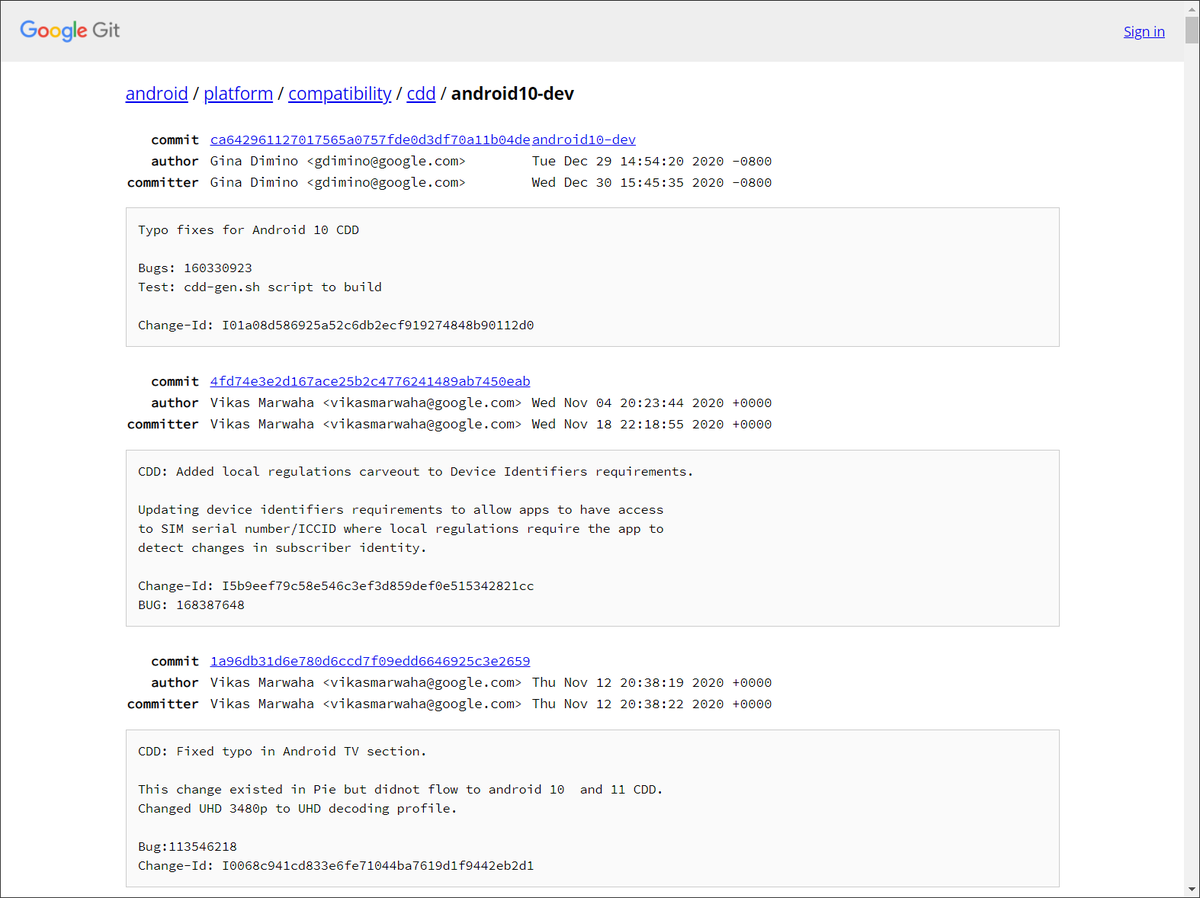
2.ドキュメント間の差分を確認する
- Android 11のCDDが参照する branch は
android11-devなので、下記のようにURLを作成する。
https://cs.android.com/android/_/android/platform/compatibility/cdd/+/android11-dev
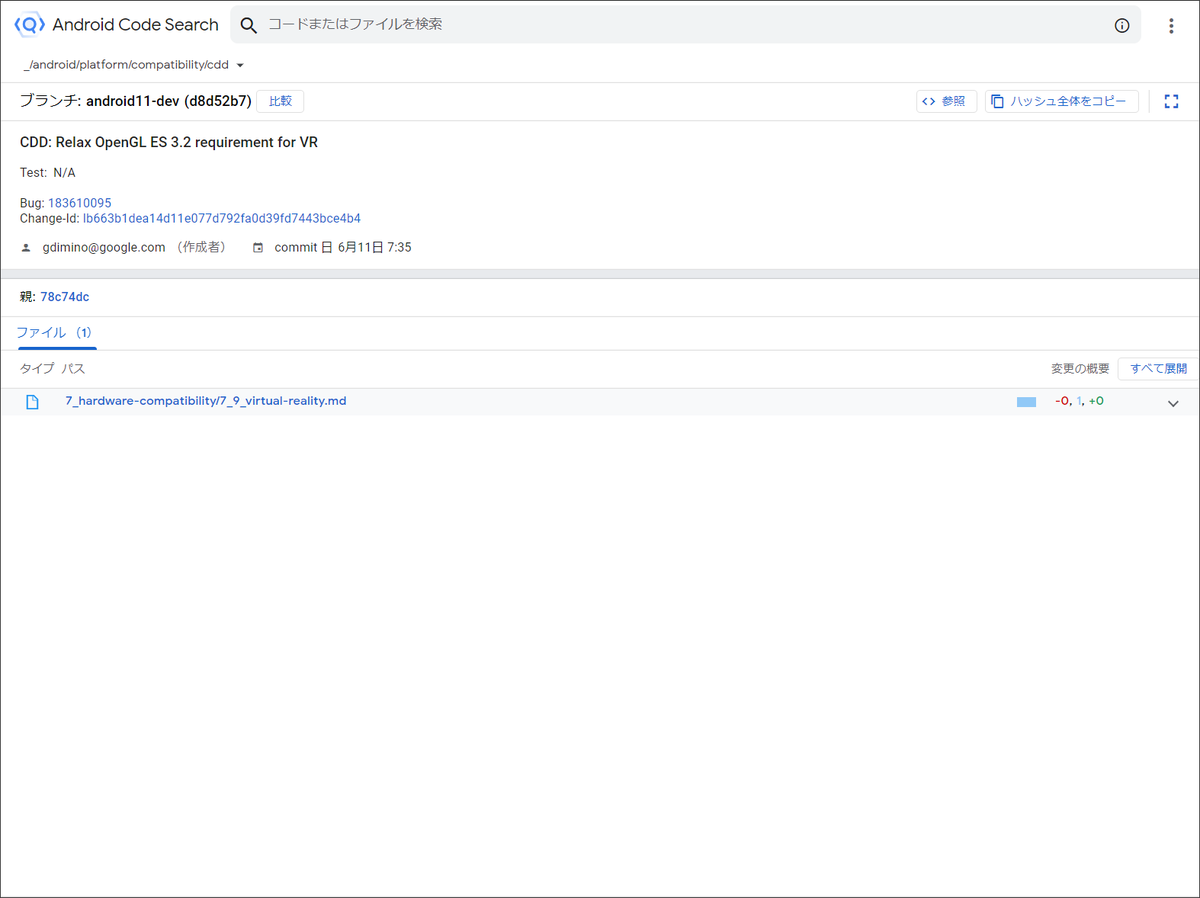
- 比較対象として、Android 10のCDDが参照する branch
android10-devを追加する。
https://cs.android.com/android/_/android/platform/compatibility/cdd/+/android11-dev...android10-dev
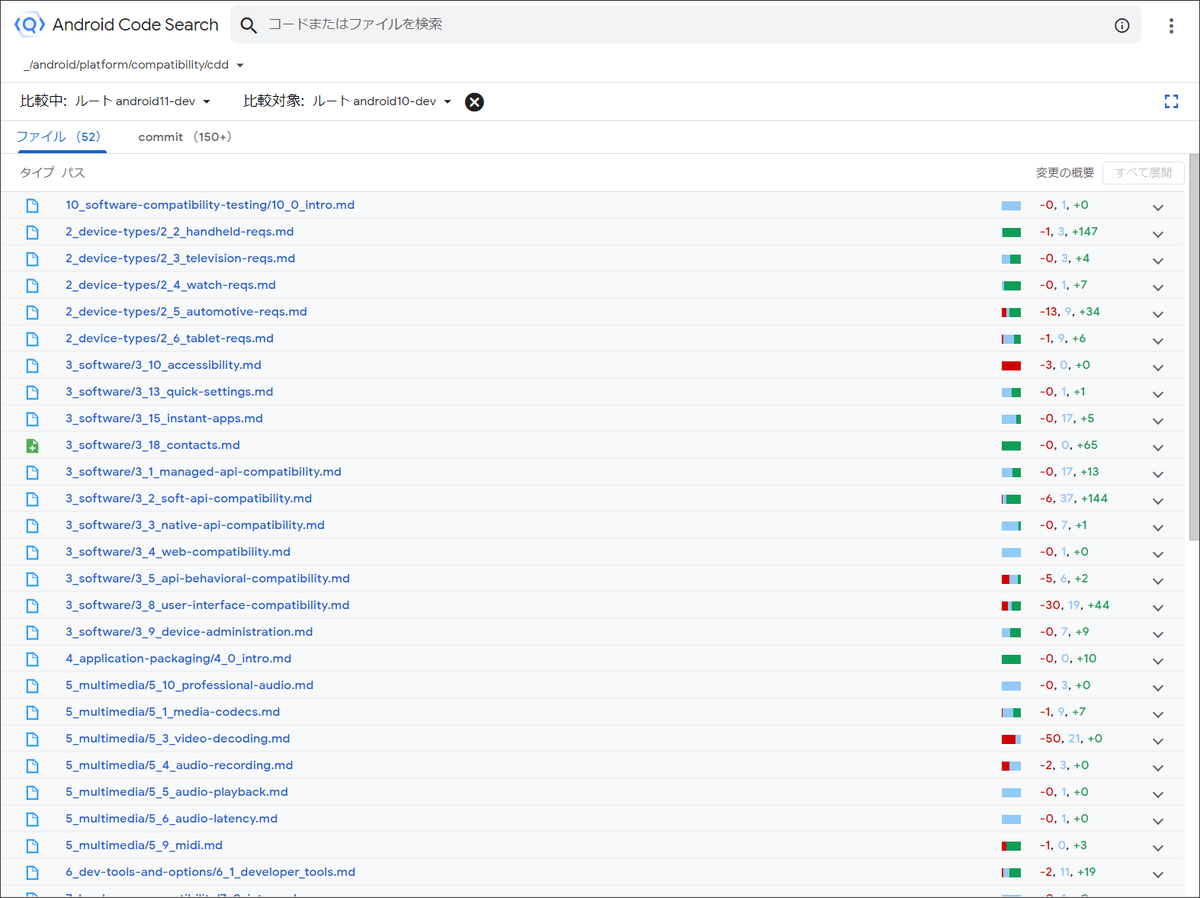
これでAndroid 11 と Android 10 間のCDD差分が確認できる。
※注意※
Document changelog が参照しているものは branch であるため、後日内容が更新される可能性がある。